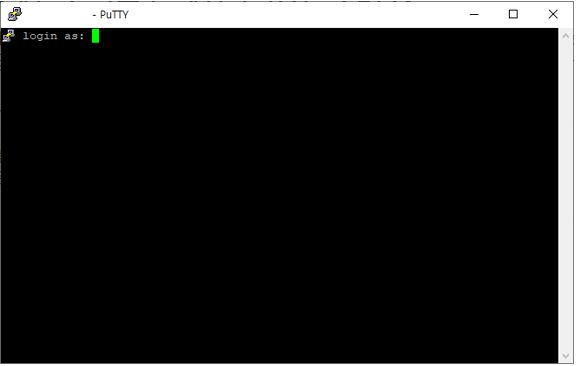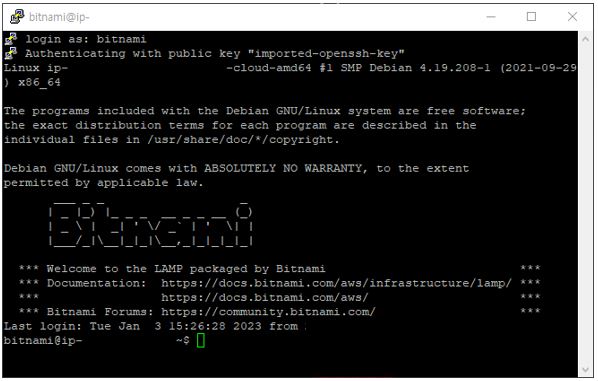아마존 라이트세일 서버 상에서 워드프레스를 설치하고 관리하기 위해선 두 가지 툴을 설치해야 합니다.
하나는 커맨드 명령어를 통해 서버를 관리하는 SSH 접속 클라이언트 PuTTY,
다른 하나는 서버에 올라가 있는 파일을 손쉽게 관리할 수 있는 FTP 접속 관리도구 FileZilla 입니다.
PuTTY는 윈도우즈의 명령 프롬프트와 같이 콘솔창에 명령어를 입력해 서버를 관리하는 관리도구입니다.
사용하는데 설치가 필요하지 않고 다양한 설정과 기능들을 간단히 사용할 수 있지만 모든 작업을 명령어로 처리하는 만큼 사용하기 쉽지 않다는 단점이 있습니다.
하지만 그 만큼 서버를 관리하는데 많은 기능을 수행할 수 있는 강력한 툴 입니다.
PuTTY의 실행 모습은 다음과 같습니다.
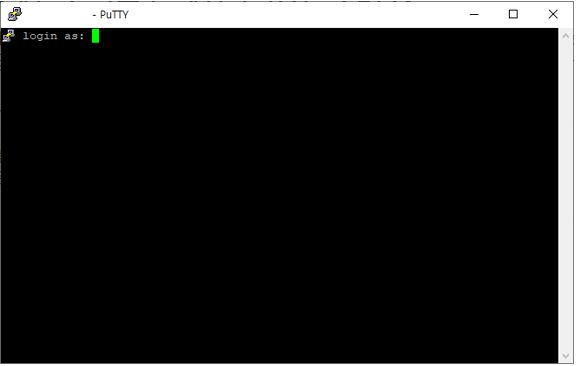
PuTTY 설치
다음 사이트(putty.org)에 접속해 Download PuTTY를 클릭하면 최신 버전의 PuTTY를 받을 수 있습니다.
윈도우즈 설치 파일을 받아 PuTTY를 설치해줍니다.
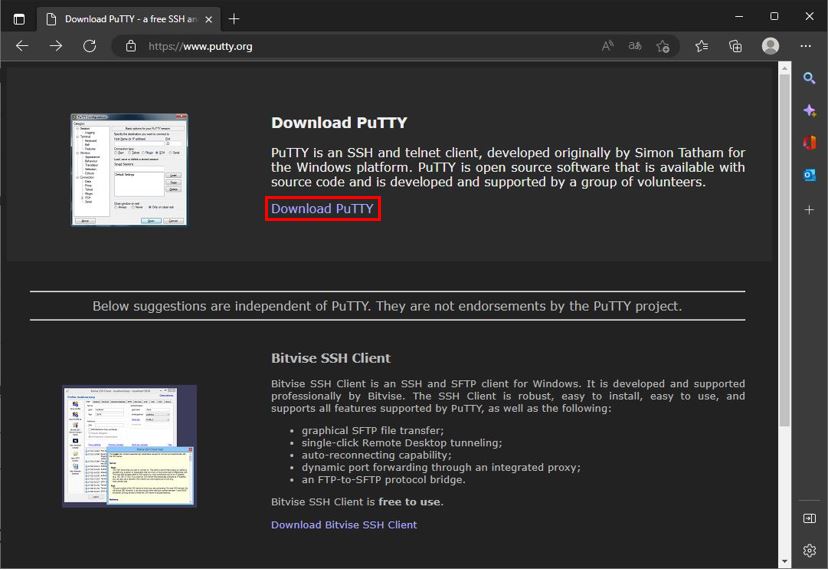
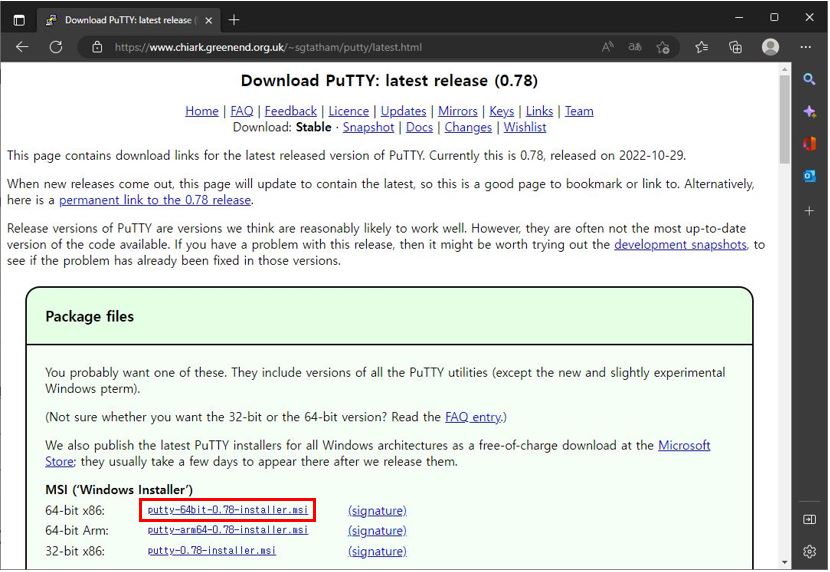
PuTTY를 실행하면 다음과 같이 작은 창에 정체를 알 수 없는 다양한 설정들로 가득 채워진 PuTTY의 Config 화면을 먼저 볼 수 있습니다.
사실 저도 저 설정들이 전부 어떤 설정인지는 모릅니다..
하지만 몇 가지 기능만 익히면 라이트세일의 서버를 관리하는데는 전혀 문제 없습니다.
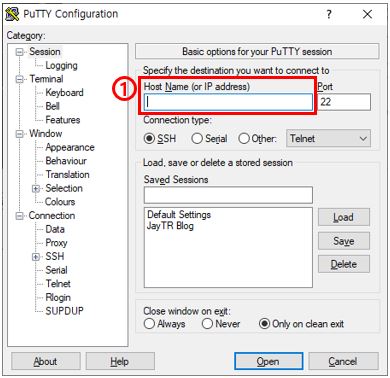
기본적으로 PuTTY에서는 1번의 Host Name (or IP address)에 IP 주소를 입력하고 Open 을 눌러 입력된 IP 주소로 접속을 합니다.
라이트세일의 서버에서는 일반적인 비밀번호 방식이 아닌, 라이트세일에서 제공하는 Private SSH Key를 활용해야 서버에 접속할 수 있습니다.
PuTTY 설정
아마존 라이트세일 고정 아이피 설정하기
PuTTY를 통해 서버를 꾸준히 관리하려면 변하지 않는 고정적인 아이피가 필요합니다.
이는 라이트세일의 관리 콘솔에서 손쉽게 할 수 있습니다.
방법은 아마존 라이트세일 상에 워드프레스 시작하기 글의 라이트세일 인스턴스 고정 IP 설정 단락에서 확인하실 수 있습니다.
아마존 라이트세일 Private SSH Key 생성
고정 IP를 통해 라이트세일 서버에 접속하려면
서버의 비밀번호를 파일화 한 Private SSH Key를 라이트세일 콘솔에서 내려받아야 합니다.
먼저 라이트세일 콘솔에 접속한 후, 상단의 탐색 창에서 계정 메뉴에 접속합니다.
계정 메뉴에서 SSH키 탭을 선택하면
사용자 지정 SSH키를 업로드 해 등록하거나 기본 키(Default Keys)를 생성해 내려받을 수 있습니다.
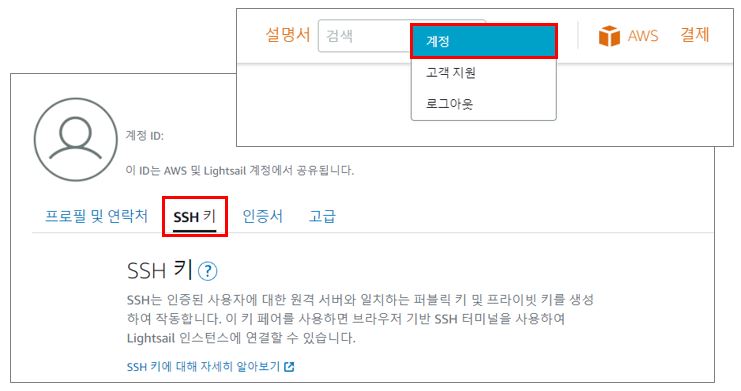
라이트세일에서 제공하는 기본 Private SSH Key를 사용하려면
기본 키(Default Keys) 섹션에서 키 페어 생성(Create Key Pair)을 선택해 SSH키를 생성해줍니다.
생성한 키는 반드시 안전한 곳에 보관해야 합니다. 보안과 직결된 파일인 만큼 안전하게 보관하시길 바랍니다.
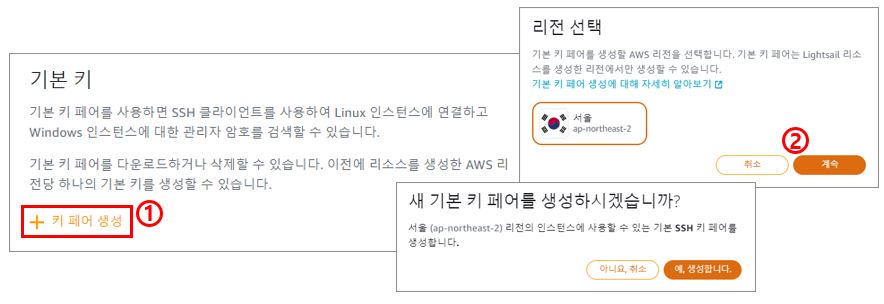
Private SSH Key ppk 파일 변환 – PuTTYgen
라이트세일 콘솔에서 Private SSH Key를 내려받으면 Key 파일의 확장자는 pem 입니다.
이를 PuTTY에서 인증 시 활용하려면 확장자를 ppk 파일로 변환해 주어야 합니다.
변환은 PuTTY를 설치하면 함께 설치되는 PuTTYgen 프로그램을 통해 할 수 있습니다.
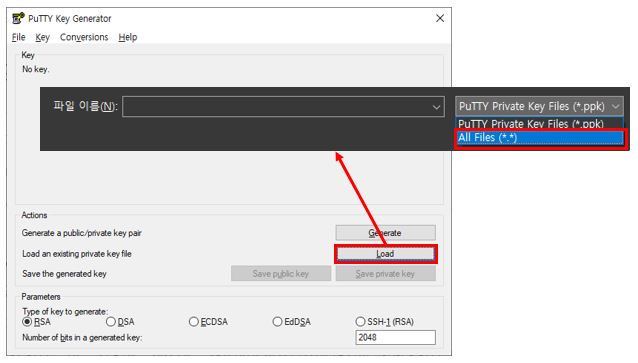
PuTTYgen을 실행한 후,
Load 버튼을 눌러 내려받은 Private SSH Key 파일을 변환을 위해 올려주어야 합니다.
이때 기본적으로 ppk 확장자만 표기되도록 되어있어,
pem 파일을 선택해 Load 하려면 파일 탐색 창에서 확장자를 All Files(*.*)로 바꾸어주어야 pem 파일을 조회해 선택할 수 있습니다.
내려받은 pem 파일을 선택하면 아래와 같이 성공적으로 Load 했다는 알림과 함께 Key 파일이 PuTTYgen으로 Load 됩니다.
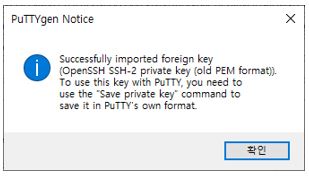
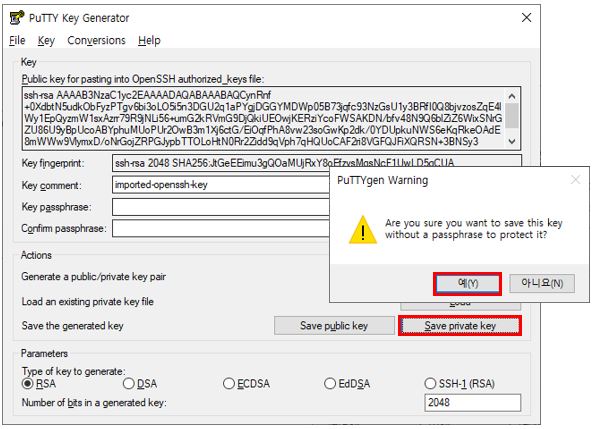
Load가 완료되면 Save Private Key 버튼을 클릭해 Key 파일을 ppk 확장자로 저장할 수 있습니다.
이때 암호와 함께 저장하지 않을 것임을 선택하는데, (save this key without a passphrase to protect it?)
만약 암호를 지정하고 저장하게 되면 앞으로 인스턴스에 접속할 때 마다 암호를 입력해야 합니다.
PuTTY 에서 SSH Key를 활용해 서버 접속하기
ppk 확장자의 Key 파일이 생겼다면 이제 PuTTY를 활용해 라이트세일 서버 인스턴스에 접속할 수 있습니다.
PuTTY를 실행하고 Host Name (or IP address)에 앞서 생성한 고정 아이피를 입력하고
좌측 설정 카테고리의 Connection > SSH > Auth > Credentials 메뉴를 열어 생성한 ppk Key 파일을 등록해줍니다.
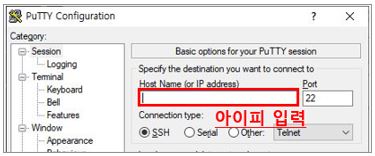
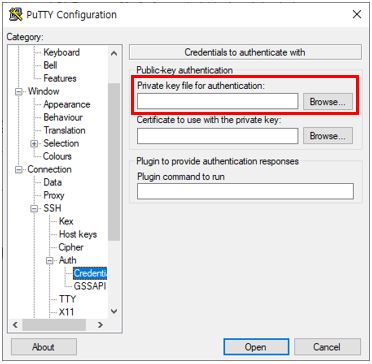
Open을 누르면 검은 콘솔창에 서버 접속을 위한 사용자 이름을 묻는 메시지가 뜹니다.
라이트세일에 구축된 인스턴스 운영 체제에 따라 다음 사용자 이름 중 하나로 로그인을 합니다.
- Amazon Linux, Amazon Linux 2, openSUSE 및 FreeBSD:
ec2-user - CentOS 인스턴스:
centos - Debian 인스턴스:
admin - Ubuntu 인스턴스:
ubuntu - Bitnami 인스턴스:
bitnami - Plesk 인스턴스:
ubuntu - cPanel & WHM 인스턴스:
centos
아마존 라이트세일 상에 워드프레스 시작하기 글 부터 시작하신 분들은
Bitnami 인스턴스로 설치하셨을테니 “bitnami“를 입력해 접속하시면 됩니다.